Personaliza tus documentos de Word creando bordes de página

Word es el procesador de texto más extendido y utilizado por la gran mayoría de usuarios, es usado en centros educativos, empresas, por particulares y demás. Gracias a este podemos realizar documentos muy bien estructurados e incluso diseñados. Y ahí es donde entra la creación y añadido de los bordes de página.
Nuestros documentos en Word pueden ser muy personalizables, tanto como nosotros queramos y en este caso lo haremos agregando un borde a nuestro documento.
Cómo añadir bordes de página en Word y modificarlos
Esto dependerá de la versión de Word que tengamos instalada en nuestro equipo o usemos. Aunque lo más normal, es que la opción que necesitamos, nos la encontremos en «Diseño > Bordes de página»
Esta se encuentra de las últimas opciones disponibles en dicha pestaña. Una vez que la localicemos haremos clic sobre dicha opción, y nos lanzará una nueva página.
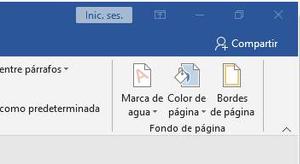
Una vez que lo hayamos abierto, nos aparecerá una ventana como la que se muestra en el ejemplo de a continuación.
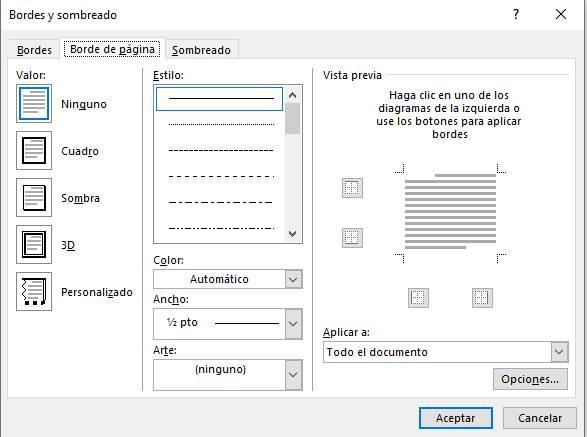
En dicha ventana podemos ver las distintas posibilidades y combinaciones que tenemos disponibles.
Podemos tomar como ejemplo los valores predefinidos que vienen en las distintas opciones, y puede ser que alguno de ellos nos convenza y no necesitemos hacer ningún cambio más.
En este caso seleccionaremos la opción «Cuadrado» sin modificar ningún valor, para ver como quedaría en el documento.
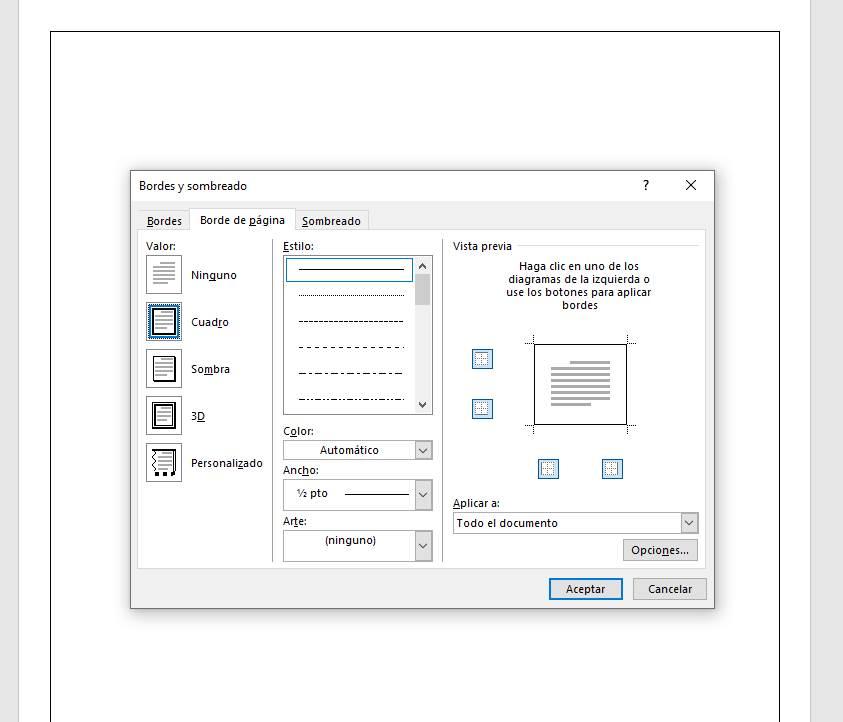
Qué son los estilos de Word y cómo cambiarlos
Los estilos nos permiten ver dichos bordes de diferentes formas (Punteado, líneas dispersas…). Hay gran variedad de estilos, los cuales algunos son muy distintos, y van ordenados según el orden de cambio del anterior al próximo.
Para cambiar los estilos, seleccionaremos el «Valor» que en este caso es «Cuadrado» y el tipo de estilo que queremos. Podremos previsualizar como quedará antes de aplicar los cambios, en el cuadro que tenemos a la derecha donde dice «Vista previa»
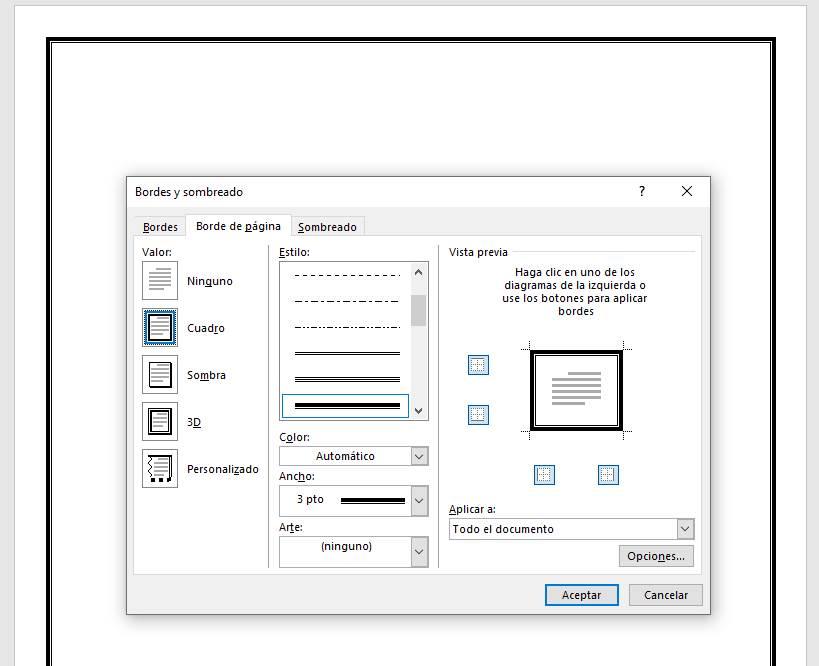
Como se muestra en la imagen anterior, el borde ha cambiado a uno diferente, pero conservando el valor inicial.
Color, ancho del borde y tipo de arte
Estas 2 primeras opciones definen los parámetros de cómo será el tipo de estilo que hemos seleccionado previamente.
Con el color, podemos cambiar el color del borde a cualquier color que dispongamos en la tabla de colores o incluso seleccionándolo desde la paleta de colores.
Ajustando el ancho conseguiremos cambiar el grosor de nuestro borde, y con ello destacar más la hoja o menos. Disponemos de 5 posibilidades entre las opciones del tipo de ancho.
Con arte nos referimos a la forma o dibujo al cual queremos cambiar nuestro borde. Existe gran variedad de formas, estilos y dibujos a los cuales cambiar.
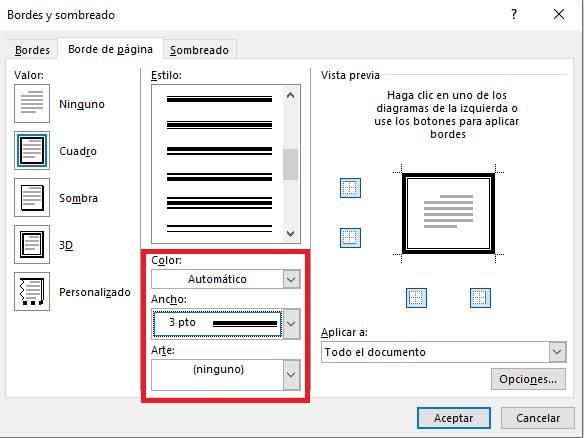
Añadir o eliminar los bordes laterales y superiores
Podemos ajustar los bordes de página, eliminándolos o añadiéndolos, tanto los superiores e inferiores, como los laterales. Con esto conseguiremos cambiar la estética y no simplemente remarcar la página.
Como antes mencionaba, podremos consultar cómo quedaría gracias a la vista previa, disponible en el mismo recuadro que la opción anterior.
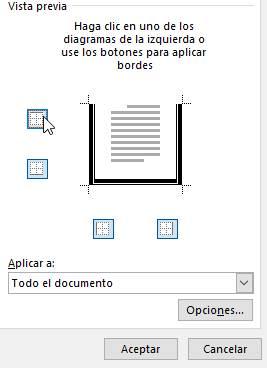
Por último, mencionar que toda esta configuración de estilos, se puede ajustar a las páginas de una sección, a la primera página de una sección o a todas las páginas menos a la primera.
Gracias a esto, podremos personalizar nuestros documentos de una forma sencilla, y bastante atractiva para los usuarios que los vayan a leer. Si hemos realizado una configuración de estilos aplicables a otros documentos, en un documento en blanco, lo podremos guardar como plantilla y volverlo a utilizar.
El artículo Personaliza tus documentos de Word creando bordes de página se publicó en SoftZone.
Fuente: SoftZone https://ift.tt/39NA9EP Autor: Raúl Corral
.png)
